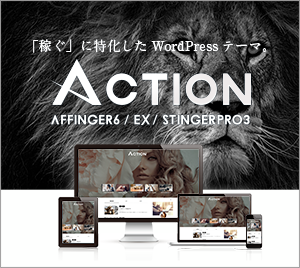WindowsからMacに乗り換えた、そこのあなた。
トラックパッド、マウス動作になんとなく違和感があって困っていませんか?
どうもMacに慣れることができないでいる、あなたの悩みを解消します。
以下で紹介していくソフトウェアを導入すると世界が変わるかも知れません。
今回、対策を2つ紹介していきます。
私含めて、Windowsのようなマウスの動作を求めている方には、必須と言えます。
私も実践していていますので、「おすすめ」と胸を張って言えます。
また、以下のような対策にもなります。
- 腱鞘炎
- 疲れ目
後述しますが、こういった症状の原因を絶つことができます。
それでは、以下でご確認ください。
Macのマウス動作に違和感がある理由

Windowsを長年使っている方だと、とくに、
Macのマウス動作に違和感を感じると思います。
違和感や悩みは、大きく分けて以下の3つに行き着きます。
- マウスとトラックパッドでスクロール方向を逆にできない
- ホイールのスクロールがスムーズでない
- ポインターの動きがおかしい
このようなことから、違和感を感じると言えます。
マウス動作を制御する方法・ソフト
悩み別で、解決策を紹介していきます。
ホイールのスクロールがスムーズでない
マウスでネットサーフィンしていると目がチカチカしてくる場合、
マウスのホイールがスクロールがスムーズでないのが原因かも知れません。
そんな場合は、こちらのフリーソフトがおすすめです。
10.15.4で動作確認済み。
-
GitHub - Caldis/Mos: 一个用于在 macOS 上平滑你的鼠标滚动效果或单独设置滚动方向的小工具, 让你的滚轮爽如触控板 | A lightweight tool used to smooth scrolling and set scroll direction independently for your mouse on macOS
github.com
特徴としては、GitHubページを翻訳すると、
- タッチパッドを使用するのと同じように、マウスホイールをスムーズにスクロールさせます。
- 速度や加速などのスクロール動作をカスタマイズできます。
- タッチパッドとマウスホイールのスクロール動作を個別にカスタマイズできます。
- スクロールイベントを示す有益なグラフを提供します。
- アプリごとのブラックリスト/ホワイトリストのサポートが組み込まれています。
- Swiftでコーディングされています。
とあります。
「MOS」を導入することでスクロールをスムーズにすることができます。
疲れ目対策になります。
「MOS」をインストールしたら、「Preferences - General」より、
「Smooth Scrolling」にチェックをいれることで有効になります。
また、下の「Launch on Login」にチェックをいれることで、
Mac起動時に自動的に「MOS」が立ち上がります。
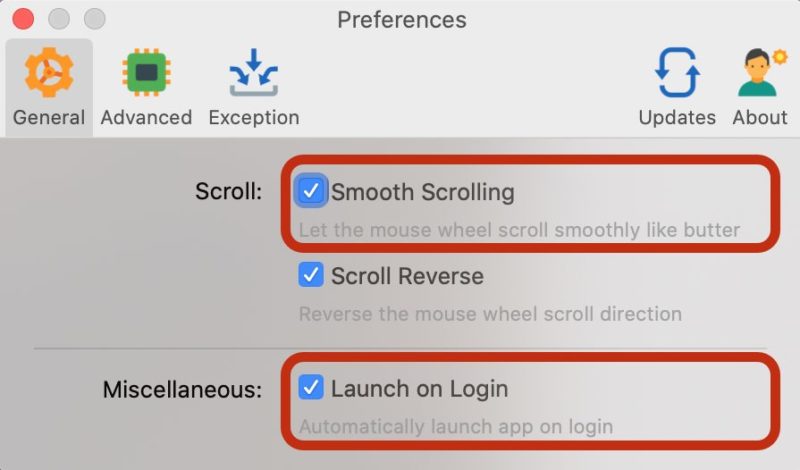
マウスとトラックパッドでスクロール方向を逆にできない
Macでは、システム環境設定のスクロール方向は、マウス、トラックパッドで設定が連動しています。
つまり、
- トラックパッドでは、iPhone、iPad、スマホのようにスクロールしたい。
- でも、マウスのホイールでは、Windowsライクでスクロールしたい。
この2つの悩みを同時に実現させることは、そのままではできません。
こちらの悩みは、先ほどのソフト「MOS」の、「Scroll Reverse」にチェックをいれることで、
実現することができます。
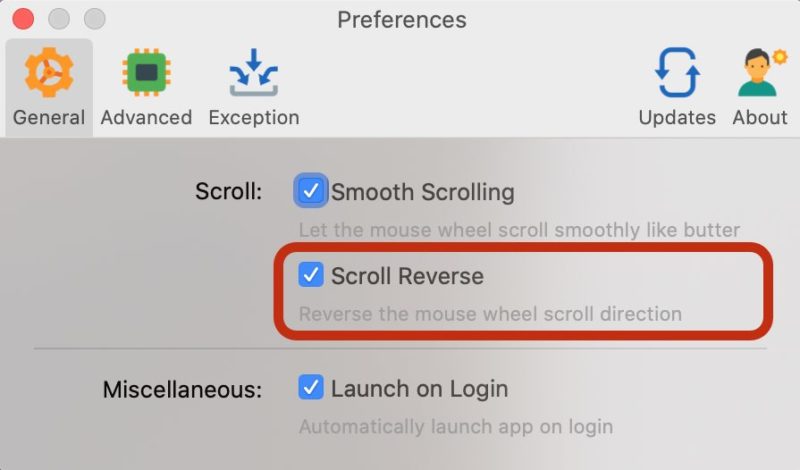
ポインターの動きがおかしい
トラックパッドやマウスで、ポインターの動きがおかしい。
この違和感の理由としてあげられるのは、
Macでは、操作のはやい動き、遅い動きの加速度でポインターの移動量が違う
というものがあります。
Windowsのトラックパッドやマウスのカーソルは、相対値でポインターが動きます。
感度設定により移動量を変化させているので、違和感を強く感じると思います。
- Windowsでは、カーソルの動きを「感度」で調整している
- Macでは「加速度」で調整している
つまり、このような違いが原因と言えます。
管理人もこのことから、腱鞘炎になりかけて、手首がむずがゆくなりましたので、
設定見直し、ソフトを導入を検討した経緯があります。
当初は設定の見直しやフリーソフトで考えていました。
しかし、ポインターの動きを制御する、「軌跡の速さ」は、
下図のように、Macでは速度だけしか制御できません。
また、フリーソフトは見つかりませんでした。
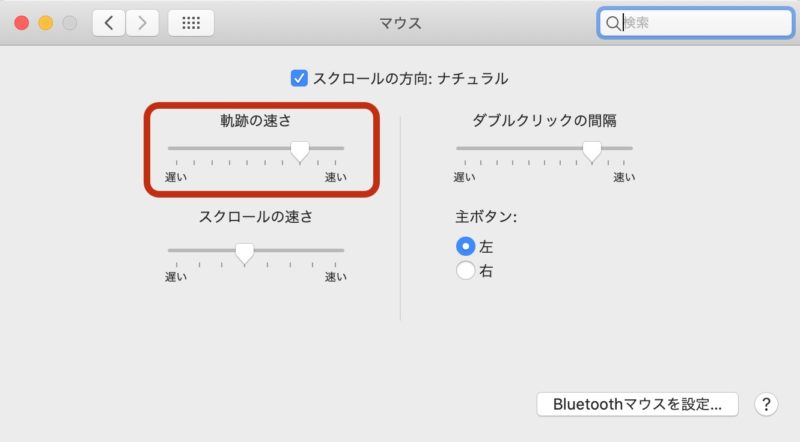
有料(980円)の買い切りソフトではありますが、
「カーソルセンス」によって制御することが出来ます。
ダウンロードはこちら
-
カーソルセンス/ダウンロード
www.plentycom.jp
こちらにより、細かな設定、Windowsのように感度で調整を行うことが出来ます。
Macのマウス動作をWindowsライクにする方法のまとめ
まとめると、
- MOS
- カーソルセンス
こちらのアプリを導入することで、悩みが解消されます。
ご参考にされてはいかがでしょうか。